Google sheets 查询:如何创建数据透视表
您可以使用以下语法通过 Google Sheets 查询创建数据透视表:
= query ( A1:C13 , " select A, sum(C) group by A pivot B " )
在本例中,我们选择A列代表数据透视表行, B列代表数据透视表列, C列中的值显示在数据透视表中。
以下示例展示了如何在实践中使用此语法。
示例 1:使用 SUM() 创建数据透视表
我们可以使用以下公式创建一个数据透视表,显示给定公司按产品和地区划分的总销售额:
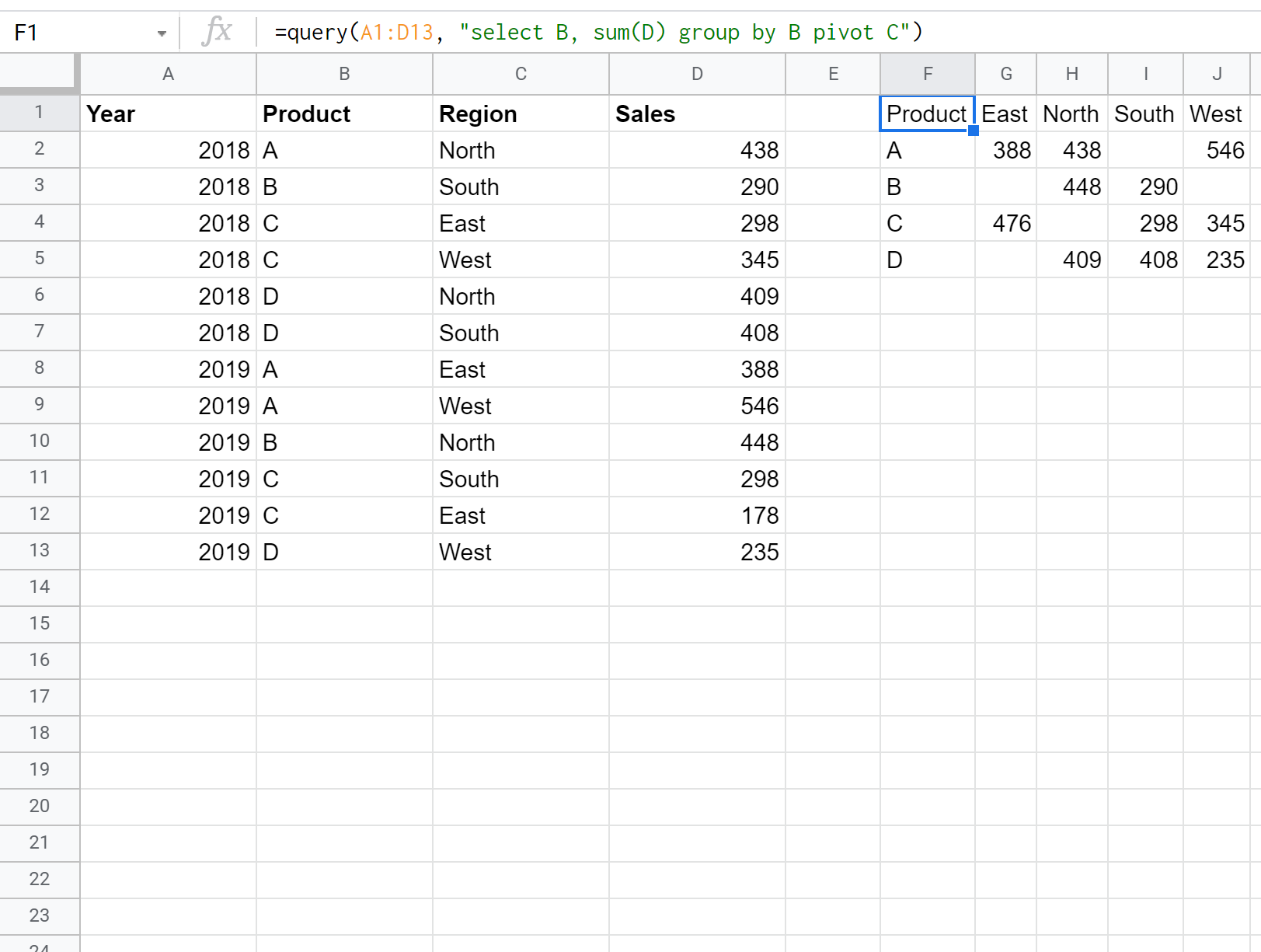
我们将数据透视表的值解释如下:
- A产品在华东地区的总销量为388 。
- 产品B在华东地区的总销量为0 .
- 产品C在东部地区的总销量为476 。
- 产品D在华东地区的总销量为0 .
等等。
示例 2:使用 AVG() 创建数据透视表
我们可以使用以下公式创建一个数据透视表,显示给定公司按产品和地区划分的平均销售额:
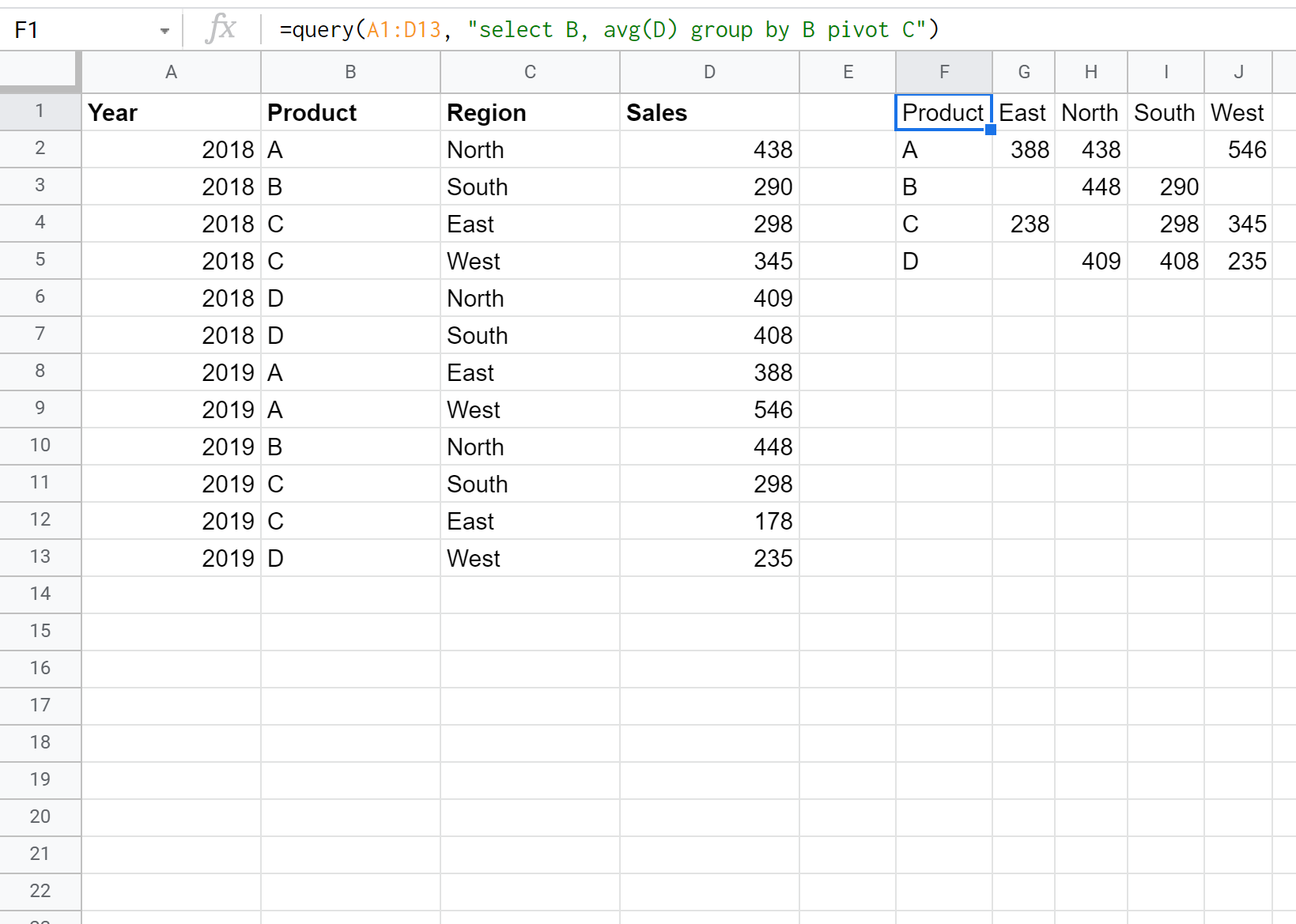
我们将数据透视表的值解释如下:
- A产品在华东地区的平均销量为388 。
- 产品B在华东地区的平均销量为0 .
- 产品C在华东地区的平均销量为238 。
- 产品D在华东地区的平均销量为0 .
等等。
其他资源
Google Sheets 查询:如何选择多列
Google 表格查询:如何使用分组依据
Google Sheets 查询:如何使用排序方式